Wie können wir helfen?
Zeiterfassung
1. Arbeitsvertrag anlegen
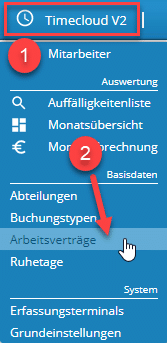
Klickt man unter dem Menüpunkt "Timecloud V2" (1.1) auf den Reiter "Arbeitsverträge" (1.2) öffnet sich ein neues Fenster, in dem ein Arbeitsvertrag angelegt werden kann (siehe Abb. 2).
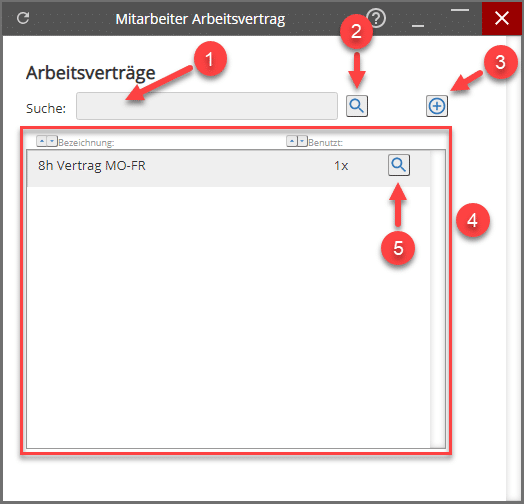
Über das Suchfeld (2.1) lässt sich nach vorhandenen Arbeitsverträgen suchen, indem man die Suche mit einem Klick auf das Lupen-Symbol (2.2) bestätigt. Die Suchergebnisse werden dann im Rahmen (2.4) angezeigt. Mit einem Klick auf das Lupen-Symbol (2.5) kann ein Arbeitsvertrag eingesehen und bearbeitet werden. Möchte man einen neuen Arbeitsvertrag anlegen, klickt man auf das Plus-Symbol (2.3). Es öffnet sich da Fenster "Mitarbeiter Arbeitsvertrag DETAIL" (siehe Abbildung 3).
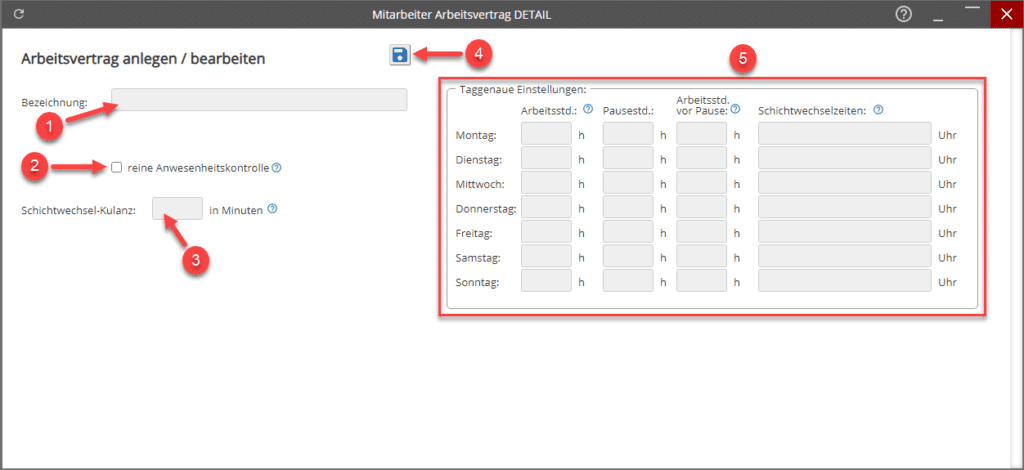
Im Feld (3.1) wird die Bezeichnung des Arbeitsvertrages eingetragen. Über die Checkbox (3.2) wird bestimmt, ob es sich um eine reine Anwesenheitskontrolle handelt. Falls nicht, besteht die Möglichkeit eine Schichtwechsel-Kulanz in das Feld (3.3) einzutragen. Im Rahmen (3.5) werden die zeitlichen Vorgaben des Arbeitsvertrages eingetragen. Mit einem Klick auf das Speicherkarten-Symbol (3.4) wird der Arbeitsvertrag gespeichert.
2. Zeiterfassung aktivieren
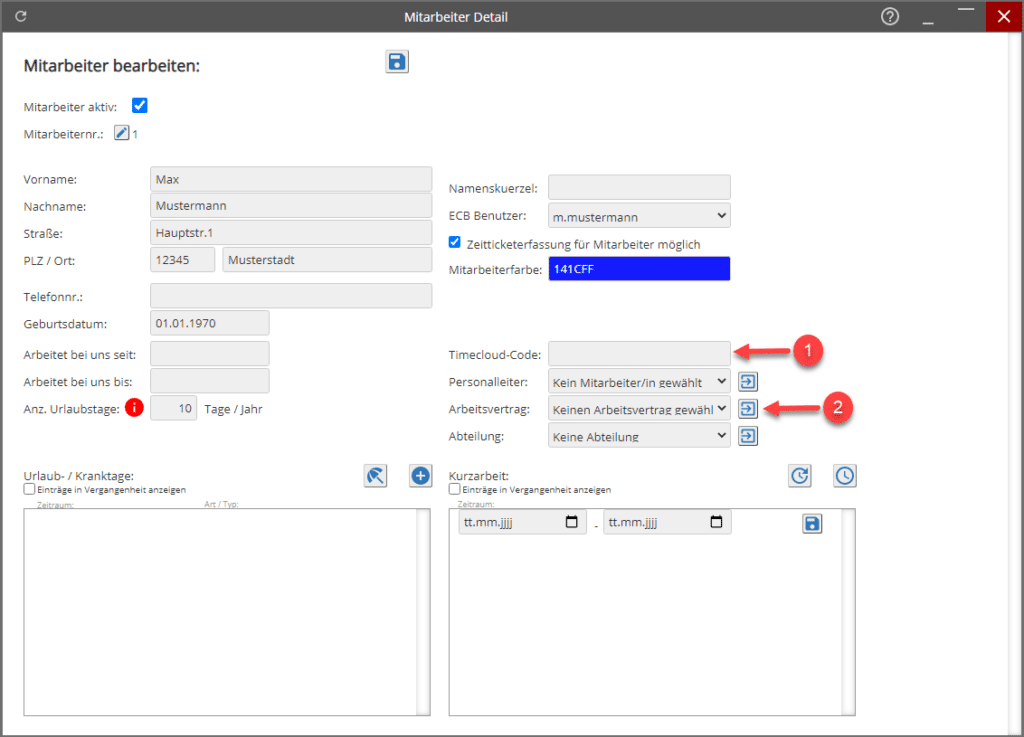
Befindet man sich im Fenster "Mitarbeiter Detail" (siehe Abbildung 4), kann über das Dropdown (4.2) ein Arbeitsvertrag zugeordnet werden. Die Zeiterfassung ist erst dann für den Mitarbeiter aktiviert. Besitzt der Mitarbeiter einen Timecloud-Code, so kann dieser zur Synchronisation in das Feld (4.1) eingetragen werden.
1. Zeiterfassung nutzen
Um die Zeiterfassung zu nutzen klickt man auf das Personen-Symbol (5.1) im oberen, rechten Eck des Programms. Es öffnet sich das Fenster "Eigener Benutzer" (siehe Abbildung 6).

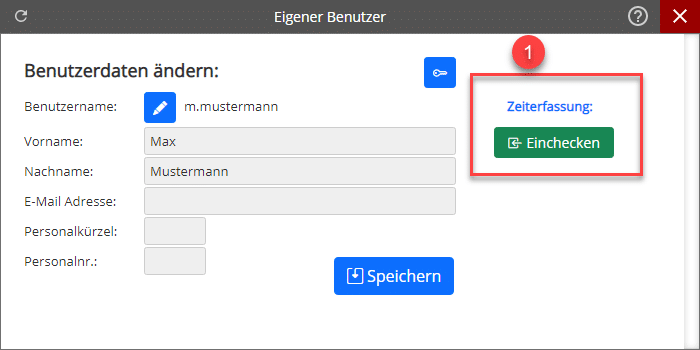
In diesem Fenster kann man sich über den Button (6.1) ein- und auschecken.